-
win10家庭版升级专业版方法
- 2022-06-06 11:12:00 来源:windows10系统之家 作者:爱win10
简介:现在新买的电脑默认是预装win10家庭版系统,而win10家庭版系统很多功能受限,操作体验不如win10专业版,所以就有很多用户想要把自带的win10家庭版升级专业版,那么win10家庭版怎么升级专业版,下面,小编就把win10家庭版升级专业版的方法带给大家。
工具/原料:笔记本电脑
系统版本:windows10系统
品牌型号:联想ThinkPad
win10家庭版怎么升级专业版步骤:
1、点击左下角开始菜单,选择设置进入新弹出的界面。
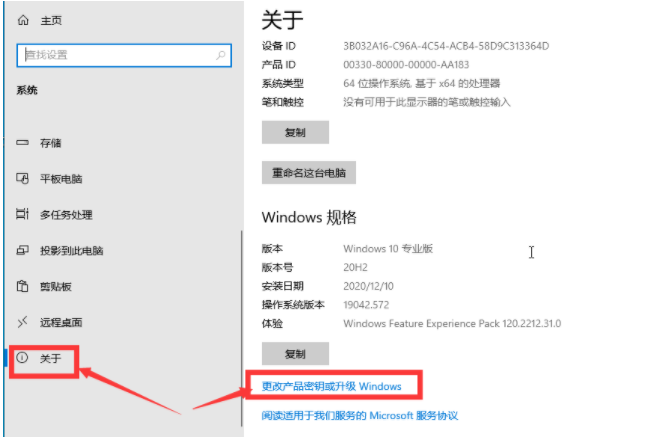
2、在界面里选择系统,进入后左侧下拉点击关于,在右侧显示的页面上点击更改产品密钥(请注意输入的密钥必须是你想要修改版本的密钥)。
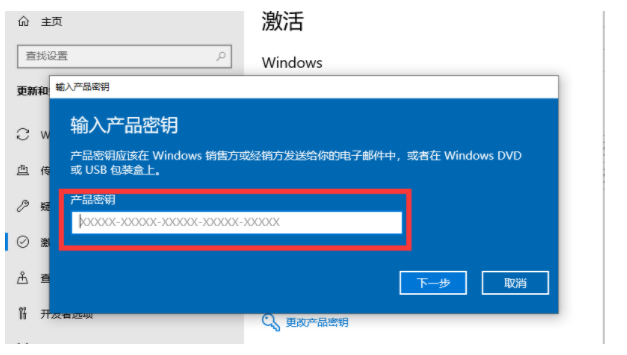
3、在弹出的蓝色窗口输入要更改的版本密钥,然后点击下一步,系统会弹出确定,等待更新升级完成,版本就会变成你想要的了。
总结:以上就是小编介绍的win10家庭版怎么升级专业版的步骤啦,希望能帮助到大家。
上一篇:官方原版win10安装教程
下一篇:返回列表
猜您喜欢
- 告诉你怎么用win10开热点2018-11-15
- 细说真实有效win10激活密匙推荐..2019-01-04
- 小编告诉你win10升级助手官网升级win1..2017-10-30
- 暴风激活工具怎么激活win10系统..2022-05-29
- 小编详解实用win10使用技巧推荐..2018-12-15
- win10企业版激活码最新2022版..2022-03-15
相关推荐
- win10禁止安装,小编告诉你win10如何设.. 2018-03-03
- win10系统版本哪个好 2020-03-12
- windows10家庭中文版激活方法.. 2022-01-21
- 怎么去掉win10桌面右下角的文字?.. 2017-06-21
- 2019免费升级win10方法 2019-07-15
- 微软windows10下载的软件不能安装怎么.. 2022-03-06



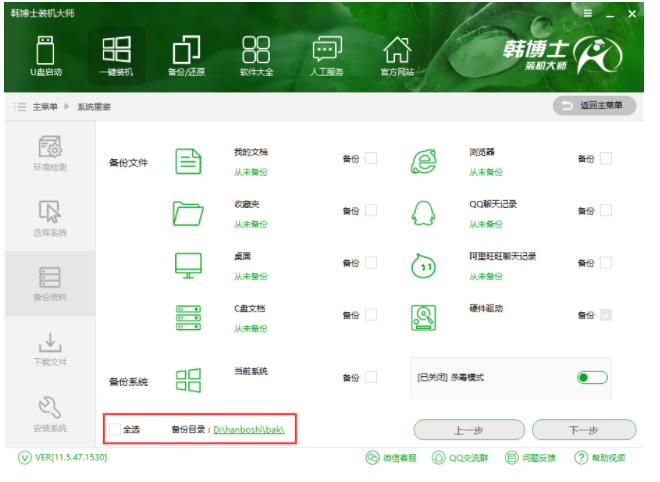
 魔法猪一健重装系统win10
魔法猪一健重装系统win10
 装机吧重装系统win10
装机吧重装系统win10
 系统之家一键重装
系统之家一键重装
 小白重装win10
小白重装win10
 小白系统Win8 32位纯净专业版系统下载 v1904
小白系统Win8 32位纯净专业版系统下载 v1904 UHARC GUI 4.0.0.2 汉化版(压缩比最高的压缩软件)
UHARC GUI 4.0.0.2 汉化版(压缩比最高的压缩软件) Memory Stick File Rescue v1.1.0 绿色免费版 (索尼记忆棒数据恢复软件)
Memory Stick File Rescue v1.1.0 绿色免费版 (索尼记忆棒数据恢复软件) 深度技术Ghost win7 sp1 64位系统旗舰版下载v1905
深度技术Ghost win7 sp1 64位系统旗舰版下载v1905 小白系统ghost win10 x64 专业版201605
小白系统ghost win10 x64 专业版201605 淘金币全额兑
淘金币全额兑 小白系统ghos
小白系统ghos 魔法猪 ghost
魔法猪 ghost 雨林木风ghos
雨林木风ghos 深度技术win7
深度技术win7 博客导入工具
博客导入工具 电脑公司Ghos
电脑公司Ghos 萝卜家园win1
萝卜家园win1 萝卜家园ghos
萝卜家园ghos 蓝软家庭记帐
蓝软家庭记帐 foobar2000正
foobar2000正